win删除提示 win10删除文件没有确认提示的解决方法
更新时间:2024-02-11 12:46:17作者:jiang
对于使用Windows 10操作系统的用户来说,删除文件时可能会遇到没有确认提示的情况,这种情况下,一不小心点击删除就会导致文件永久丢失,给用户带来了很大的困扰。幸运的是我们可以通过一些简单的方法来解决这个问题。本文将介绍一些解决Windows 10删除文件没有确认提示的方法,帮助用户轻松应对这一问题。无论是通过调整系统设置还是通过使用第三方软件,我们将为您提供多种可行的解决方案,让您在删除文件时更加安心。
方法如下:
1.打开回收站属性选项
找到桌面上的回收站图标,右键点击并选择属性选项。
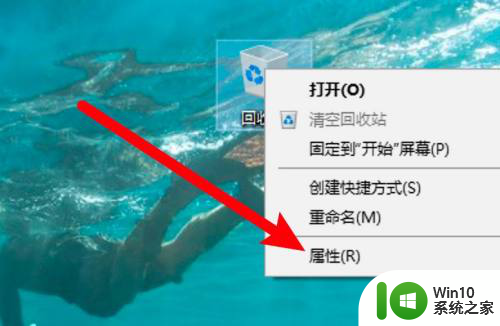
2.选中显示确认对话框
打开属性窗口,点击选中显示删除确认对话框的选项。
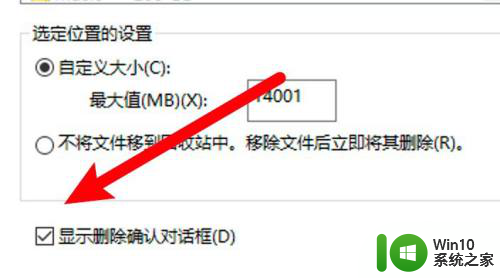
3.点击确定按钮
设置完成,点击确定按钮即可。
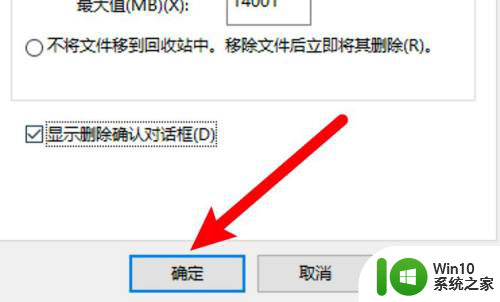
以上就是win删除提示的全部内容,碰到同样情况的朋友们赶紧参照小编的方法来处理吧,希望能够对大家有所帮助。
win删除提示 win10删除文件没有确认提示的解决方法相关教程
- win10设置删除确认提示的方法 win10怎么开启删除文件确认
- win10系统删除文件没有提示容易误删的解决方法 win10系统删除文件没有提示怎么办
- win10没有删除确认的解决方法 win10没有删除的确认提醒怎么开启
- Win10删除Word文档提示“文件被其它应用占用”的解决方法 Win10删除Word文档提示“文件被其它应用占用”怎么解决
- win10显示删除确认框的设置方法 win10怎么显示删除确认框
- win10删除文件不显示确认对话框的解决方法 win10删除文件无需确认对话框怎么设置
- win10系统delete删除后没提示设置方法 delete win10删除不提示怎么办
- win10删除文件提示已在windows资源管理器中打开如何关闭 win10删除文件时提示文件被另一个程序使用如何解决
- win10文件明明没有打开却不能删除如何修复 win10文件无法删除提示已被占用如何解决
- Win10删除文件不出现确认对话框的解决方法 Win10删除文件不出现确认对话框怎么回事
- win10 d盘文件夹删除提示你需要来自SYSTEM的权限怎么办 Win10 D盘文件夹删除提示需要SYSTEM权限怎么处理
- win10删除文件夹时显示在另一程序打开怎么办 win10删除文件夹时提示文件夹正在被其他程序使用怎么解决
- 蜘蛛侠:暗影之网win10无法运行解决方法 蜘蛛侠暗影之网win10闪退解决方法
- win10玩只狼:影逝二度游戏卡顿什么原因 win10玩只狼:影逝二度游戏卡顿的处理方法 win10只狼影逝二度游戏卡顿解决方法
- 《极品飞车13:变速》win10无法启动解决方法 极品飞车13变速win10闪退解决方法
- win10桌面图标设置没有权限访问如何处理 Win10桌面图标权限访问被拒绝怎么办
win10系统教程推荐
- 1 蜘蛛侠:暗影之网win10无法运行解决方法 蜘蛛侠暗影之网win10闪退解决方法
- 2 win10桌面图标设置没有权限访问如何处理 Win10桌面图标权限访问被拒绝怎么办
- 3 win10关闭个人信息收集的最佳方法 如何在win10中关闭个人信息收集
- 4 英雄联盟win10无法初始化图像设备怎么办 英雄联盟win10启动黑屏怎么解决
- 5 win10需要来自system权限才能删除解决方法 Win10删除文件需要管理员权限解决方法
- 6 win10电脑查看激活密码的快捷方法 win10电脑激活密码查看方法
- 7 win10平板模式怎么切换电脑模式快捷键 win10平板模式如何切换至电脑模式
- 8 win10 usb无法识别鼠标无法操作如何修复 Win10 USB接口无法识别鼠标怎么办
- 9 笔记本电脑win10更新后开机黑屏很久才有画面如何修复 win10更新后笔记本电脑开机黑屏怎么办
- 10 电脑w10设备管理器里没有蓝牙怎么办 电脑w10蓝牙设备管理器找不到
win10系统推荐
- 1 萝卜家园ghost win10 32位安装稳定版下载v2023.12
- 2 电脑公司ghost win10 64位专业免激活版v2023.12
- 3 番茄家园ghost win10 32位旗舰破解版v2023.12
- 4 索尼笔记本ghost win10 64位原版正式版v2023.12
- 5 系统之家ghost win10 64位u盘家庭版v2023.12
- 6 电脑公司ghost win10 64位官方破解版v2023.12
- 7 系统之家windows10 64位原版安装版v2023.12
- 8 深度技术ghost win10 64位极速稳定版v2023.12
- 9 雨林木风ghost win10 64位专业旗舰版v2023.12
- 10 电脑公司ghost win10 32位正式装机版v2023.12